
Whispers of the Divine - Aasimar Definitive Edition - PTBR
-
Endorsements
-
Unique DLs--
-
Total DLs--
-
Total views--
-
VersionDE1.0.0.0
- Original File
- Download:
- Manual









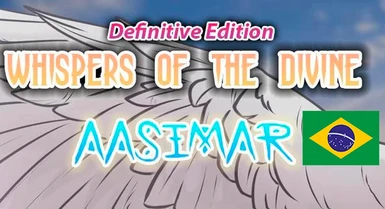
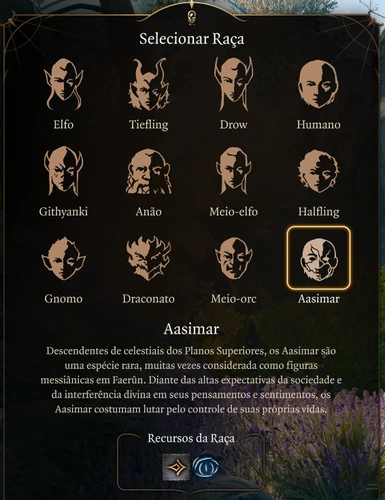
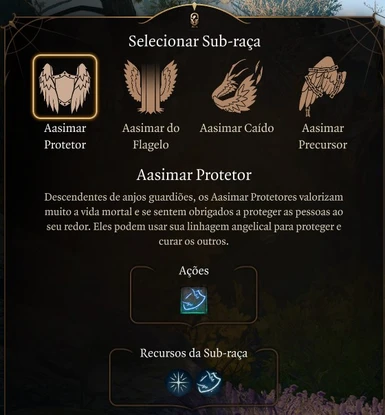





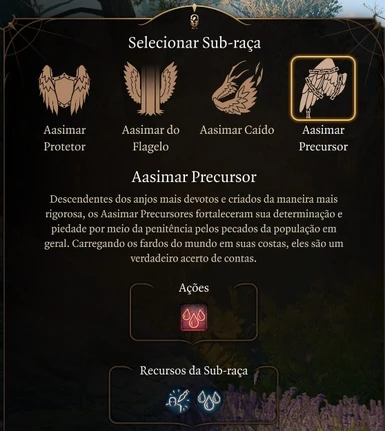

2 comments
VOCÊ PODERÁ USAR AQUELA VERSÃO EM SAVES ANTIGOS SEM PROBLEMAS, COMO ANTES DA VERSÃO 7.0.0.0
JÁ FIZ A TRADUÇÃO DO MOD, DA QUAL HÁ PEQUENAS MUDANÇAS DE LINHAS DE TEXTO, PORÉM É NECESSÁRIO USAR AS RESPECTIVAS TRADUÇÕES DE ACORDO COM O MOD QUE VOCÊ ESCOLHER.
ACESSE O MOD NOVO AQUI:
WotD Aasimar - Script Extender Edition
E MINHA TRADUÇÃO PARA O MOD NOVO AQUI:
WotD Aasimar - Script Extender Edition - PTBR
PARA QUEM USA MAC É RECOMENDADO USAR A VERSÃO "PADRÃO' QUE VOCÊ É A MESMA DESTA TRADUÇÃO
Fiz um guia separado que pode ser acessado aqui: Como traduzir mods do Baldur's Gate 3
Opa, muito obrigado!
Para traduzir não é muito difícil, você vai precisar dos seguintes programas:
Passo a passo de como traduzir mods:
- Primeiramente instale seus programas em um lugar da qual ficará fácil para acessar seus mods que quiser traduzir, que estão em andamento, ou já traduzidos. Após a instalação de todos os programas faça uma cópia do mod, que está em formato .zip, que você quer traduzir e coloque em uma pasta separada, como por exemplo: "Mods para traduzir".
- Você precisará extrair o mod para a pasta que você acabou de criar, o arquivo que será extraído está em formato .pak, para extrair utilize programas como o 7Zip que é gratuito e é compatível com diversos formatos de compactação.
- Depois do arquivo .pak extraído, você precisará desempacotá-lo para ter acesso aos arquivos do mod, para fazer isso abra o programa Baldur's Gate 3 Modder's Multitool (bg3-modders-multitool), vá na pasta onde você deixou o arquivo .pak e arraste até a caixa de texto onde está escrito "Drop mod workspace folder or a mod .pak here", isso fará com que o arquivo .pak seja desempacotado.
- Após o arquivo .pak ser desempacotado você precisará acessar o local onde ele está, no próprio programa Baldur's Gate 3 Modder's Multitool vá na aba Shortcuts e clique em Unpacked mods, o programa irá abrir a pasta onde os mods desempacotados estão e você terá acesso aos arquivos do mod.
- Com acesso aos arquivos do mod sugiro copiar a pasta do mod desempacotado, colar na pasta "Mods para traduzir" e somente deixar as seguintes pastas do mod: Localization e Mods. Você somente precisará do arquivo de localização que está em "...\bg3-modders-multitool\UnpackedMods\NomeDoMod\Localization\English".
- Após a cópia da pasta do mod, e exclusão de outras pastas que não iremos utilizar, vá na pasta Localization e renomeie a pasta English para BrazilianPortuguese, assim não teremos problemas quando abrirmos o jogo e nada estiver traduzido.
- Sugiro excluir o arquivo de dentro da pasta Mods, pois iremos adicionar um arquivo novo automaticamente utilizando o Baldur's Gate 3 Modder's Multitool, vou explicar mais nos passos finais.
- Abra o arquivo de localização .xml na pasta do mod original com o Notepad++. Clique com o botão direito do mouse no arquivo, vá em Abrir com -> Escolher outro aplicativo e selecione Notepad++, caso não apareça o programa desça a lista e clique em Mais aplicativos -> Procurar outro aplicativo neste PC e selecione o arquivo .exe do Notepad++ no lugar onde você o instalou, você pode deixar para sempre abrir arquivos .xml com o Notepad++ se quiser.
- Após abrir o arquivo de localização original, sugiro deixar como Somente leitura para não ter problemas no caso de colar ou excluir no lugar errado. Abra o arquivo que você irá traduzir e se você tiver um monitor grande ou até mais de um monitor sugiro deixar um arquivo ao lado do outro para ter como referência e facilitar caso já tenha avançado muito na tradução e quer mudar algo específico. Você pode usar um recurso do próprio programa: Clique com o botão direito na aba do arquivo no Notepad++ e clique em Mover Documento -> Mover para outra tela, ou nas abas superiores do programa clique em Visualizar -> Mover/Clonar documento atual -> Mover para outra tela.
- Quando estiver traduzindo note que há tags nas linhas, a parte que você irá traduzir é a que está mais para o fim da tag. E após a tradução você salvará e renomeará o arquivo traduzido para BrazilianPortuguese.
- Estamos chegando nas partes finais, você terá que abrir o programa Norbyte's LSLib Export Tool (ConverterApp) e vá na aba Localization, em Input file path clique em "..." e selecione onde o arquivo está localizado, e em Output file path repita o mesmo processo e copie o nome do seu arquivo traduzido, cole na caixa de texto e clique em Salvar. Clique em Convert e pronto! O arquivo que foi convertido estará no formato .loca.
- Se houver outros arquivos na pasta Localization que não sejam o arquivo que você traduziu ou o arquivo recém-convertido, exclua eles.
- Agora só falta determinar os metadados da sua tradução, para isso abra o Baldur's Gate 3 Modder's Multitool e vá no local onde está a pasta da sua tradução e a selecione, arraste até "Drop mod workspace folder or a mod .pak here", uma janela irá abrir com as informações que iremos colocar. Na janela que foi aberta coloque as informações do seu mod:
E Pronto! Seu mod foi traduzido! Agora você precisará testar para conferir se tudo está certo, e caso queira mudar os metadados do seu mod vá em "...\NomeDoMod\Mods" e abra o arquivo meta, se quiser mudar o nome do seu mod vá na linha 18 onde está escrito <attribute id="Name" type="FixedString" value="Nome do seu Mod" /> e mude o último valor para o nome que quiser. Volte para o Baldur's Gate 3 Modder's Multitool e repita o processo para empacotar novamente, porém você não precisará colocar os metadados novamente já que já estão no arquivo meta.Em Author, coloque seu nome/nickname; em Description, descreva o seu mod, pode ser na língua que quiser; e em Version, selecione a versão do seu mod, por exemplo: Major: 1, Minor: 0, Revision: 0 e Build: 0, da qual ficará: 1.0.0.0.
O seu mod ficará em formado .zip e você só precisará colocá-lo no Baldur's Gate 3 Mod Manager, deixe-o abaixo do mod original.
Eu poderia fazer com imagens para ficar mais fácil de entender, porém ficaria um post enorme. Bom, espero que tudo esteja claro, se tiver mais dúvidas não deixe de perguntar!